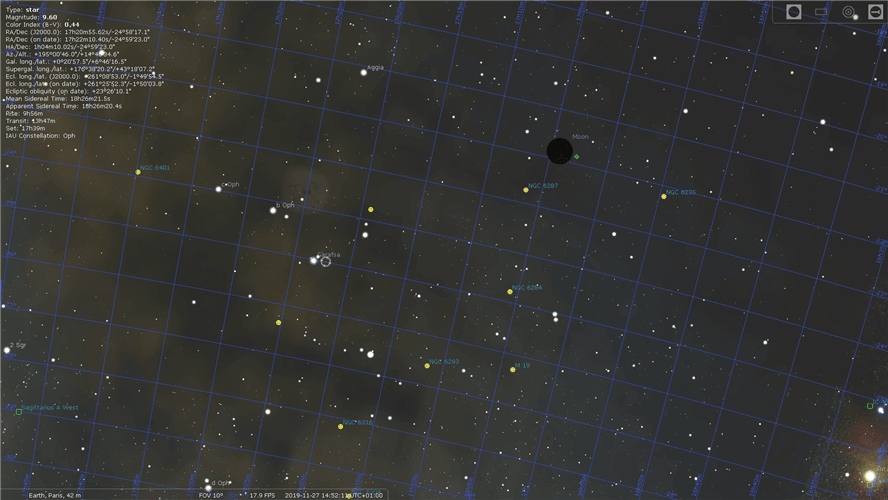- Zařízení Raspberry Pi lze použít k mnoha účelům, ale jedním z nejpopulárnějších je hostování soukromých serverů VPN.
- Ačkoli není úplně snadné konfigurovat server VPN na vašem zařízení RPi, není to ani raketová věda.
- Podívejte se na naše Sekce VPN Další zprávy, průvodce a recenze týkající se sítí VPN.
- Navštivte Centrum pro postupy objevit další průvodce VPN pro běžné a neobvyklé problémy.

Raspberry Pi je zázrak technologického pokroku, protože dokazuje, že síla není jen o velikosti. Raspberry Pi je vlastně jednodeskový počítač.
Podobně jako váš telefon se vejde do vaší kapsy (i když by mohl vypadat trochu nadměrně) a pokud máte periferní zařízení, pomůže vám s ním pracovat kdekoli.
Díky pohodlí založenému na velikosti se však mnozí rozhodnou použít tato zařízení pro velmi specifické role.
Někteří z nich pomocí emulátorů dělají vintage arkády, zatímco jiní je používají jako e-mailové servery, malá mediální centra nebo dokonce VPN servery.
5 nejlepších VPN, které doporučujeme
 |
U dvouletých plánů je k dispozici 59% sleva |  Zkontrolujte nabídku! Zkontrolujte nabídku! |
 |
79% sleva + 2 měsíce zdarma |
 Zkontrolujte nabídku! Zkontrolujte nabídku! |
 |
85% sleva! Pouze 1,99 $ za měsíc po dobu 15 měsíců plánu |
 Zkontrolujte nabídku! Zkontrolujte nabídku! |
 |
83% sleva (2,21 $ / měsíc) + 3 měsíce zdarma |
 Zkontrolujte nabídku! Zkontrolujte nabídku! |
 |
76% (2.83$) na 2letý plán |
 Zkontrolujte nabídku! Zkontrolujte nabídku! |
Jak nastavit VPN s Raspberry Pi?
Požadavky
- Raspberry Pi (použili jsme RPi 2 model B)
- Karta microSD (pro účely ukládání)
- Operační systém (použili jsme Rasperry Pi OS, dříve Raspbian)
- Ethernetový kabel (používání Wi-Fi je trochu komplikovanější)
- USB kabel (k zapnutí RPi)
- Zdroj energie (zapojili jsme naše RPi do našeho routeru)
- Periferní zařízení (klávesnice + myš)
- Kabel HDMI
- Displej (monitor, TV)
- Klient SSH (použili jsme Solární tmel)
Upozorňujeme, že k instalaci VPN na Raspberry Pi nebudete potřebovat všechny tyto součásti. Pokud připojíte zařízení k fungujícímu zdroji internetu, můžete k němu přistupovat prostřednictvím SSH.
Všimněte si však, že tato metoda může mít některé nevýhody, protože zahrnuje nutnost opětovného připojení k RPi, jakmile změníte nastavení sítě. Za chvíli se k tomu dostaneme.
Za předpokladu, že máte všechny požadované komponenty připravené, pojďme pokračovat v nastavení VPN na vašem RPi.
Připojení k Raspberry Pi
- Zapojte ethernetový kabel do vašeho routeru a Raspberry Pi

- Připojte svůj RPi ke zdroji energie (použili jsme náš router)

- Nainstalujte si SSH klient na tvém počítači
- Vstupte do brány routeru v prohlížeči
- Vyhledejte a uložte místní IP adresu RPi
- Spusťte klienta SSH na počítači
- Vytvořte v klientovi novou relaci SSH
- Zadejte IP adresa jste si poznamenali dříve (nebo použijte malina / malina. místní jako adresa)
- Použití pi tak jako uživatelské jméno a malina tak jako Heslo
- Spusťte relaci
Ujistěte se, že je vše aktuální
Než budete pokračovat, musíte pochopit, že Raspberry Pi OS je citlivější na změny než například Windows.
Proto nenabízí automatické řešení problémů s kompatibilitou.
Místo toho se musíte ujistit, že prostředí je vhodné před instalací čehokoli, včetně softwaru VPN na vašem Raspberry Pi.
Naštěstí to při správném vedení není obtížné.
Následuj tyto kroky:
- S aktivní relací zadejte sudo apt-get aktualizace v terminálu SSH

- Počkejte na Aktualizace proces dokončit
- Typ sudo apt-get upgrade ve stejném terminálu jako dříve

- Pokud se zobrazí výzva, zadejte Y pro potvrzení a stisknutí Enter na klávesnici
- Počkejte na vylepšit proces dokončit
Provádění těchto dvou operací je nanejvýš důležité, protože provozování serveru VPN znamená určitou míru zabezpečení.
Udržování všeho aktuálního na vašem zařízení Raspberry Pi je bezpečná metoda, jak se vyhnout problémům s kompatibilitou a zneužitelným zranitelnostem.
Všimněte si, že tyto postupy mohou chvíli trvat, zejména u upgradování první části. Mezitím ...
Získejte statickou IP adresu
Mít a statická IP adresa je v tomto případě docela důležité. Umožní vám přístup k vašemu osobnímu serveru Raspberry Pi VPN prakticky odkudkoli na světě, aniž byste se museli obávat, že se jeho IP adresa v určitém okamžiku změní.
Pokud již máte statickou adresu IP, měli byste být v pořádku.
Někteří poskytovatelé internetových služeb nabízejí tento typ služby ve výchozím nastavení, i když mnozí dávají přednost dynamickému přístupu k řešení (nebo ještě lépe ke zpoždění) vyčerpání fondu adres IP.
Pokud však máte dynamickou (pravidelně se měnící) IP adresu, můžete použít DHCP nebo bezplatnou dynamickou službu DNS.
Metoda DHCP je o něco složitější a závisí na několika faktorech, jako je router a ISP.
Doporučujeme tedy vybrat dynamickou službu DNS, ale ne dříve, než zkontrolujete, zda váš směrovač podporuje DDNS (dynamický DNS).
Instalace PiVPN na Raspberry Pi
- V terminálu SSH zadejte zvlnění -L https://install.pivpn.io | bash

- Počkejte, až se rozbalí konfigurace balíčku (automatická)

- Potvrďte proměnu svého Raspberry Pi na server VPN

- Potvrďte DHCP nastavení

- Vybrat Ano nebo Ne záleží na tvém DHCP / manuální statická konfigurace IP situace
- Vyberte uživatele (pi ve výchozím stavu)
- Počkejte, než se instalace PiVPN na chvíli rozvine
- Vybrat OpenVPN z nabídky VPN pomocí mezerníku na klávesnici

- Potvrďte stisknutím klávesy Enter
- Po zobrazení výzvy k přizpůsobení nastavení zvolte Ne (výchozí nastavení je dost dobré)

- Výchozí port nechejte otevřený (1194)
- Vyber DNS poskytovatel vašich klientů VPN
- Pokud nemáte statickou adresu IP, vyberte DNS

- Definujte název DNS serveru, pokud existuje

- Nezapomeňte povolit bezobslužné upgrady
- Restartujte systém podle doporučení
To je vše, úspěšně jste nainstalovali PiVPN do svého zařízení Raspberry Pi. Není to zrovna raketová věda, ale má mnoho kroků, které mohou začínající uživatele snadno zmást.
Vytvořte profil VPN
- Spusťte relaci SSH ještě jednou
- Do terminálu zadejte pivpn přidat
- Zadejte název svého klienta
- Definujte, kolik dní do vypršení platnosti certifikátu
- Zadejte a potvrďte heslo

Po provedení všech výše uvedených kroků by měl být váš profil VPN automaticky vytvořen a nyní byste jej měli bez problémů používat.
Profily jsou uloženy v úložné jednotce RPi, takže je budete muset odtud načíst (můžete použít vzdálený VNC nebo čtečku karet).
Nezapomeňte také předat port, který jste použili dříve. V našem případě to byl přístav 1194, tak jsme předali tento.
Připojte se k vaší soukromé RPi VPN
- Stažení OpenVPN Connect pro Windows
- Nainstalujte si jej do počítače
- Spusťte aplikaci OpenVPN Connect
- Přejít na Soubor záložka

- Přejděte na OVPN soubor, který jste dostali ze svého RPi
- Importujte jej v rámci aplikace
- Nakonfigurujte pro něj název profilu

- Klikněte na tlačítko Přidat
- Otočením přepínače aktivujte připojení VPN
- Zadejte soukromý klíč, který jste použili k vytvoření profilu

Nyní byste měli být připojeni k serveru VPN, který jste osobně nakonfigurovali na svém RPi. Zobrazí se klient OpenVPN Connect některé užitečné informace, jako je váš odeslaný a přijatý provoz, doba připojení a čas, kdy jste dostali poslední balíček.
Pokud se z nějakého důvodu nemůžete připojit k vaší VPN, zkontrolujte, zda jste port předali správně (nezapomeňte použít místní IP adresu vašeho RPi místo jeho externí).
Pokud potíže přetrvávají, zkuste následující:
- Přeinstalujte PiVPN
- Použijte veřejnou IP adresu (i když není statická)
- Vytvořte soubor OVPN
- Otevřete soubor OVPN v textovém editoru
- Nahraďte veřejnou IP adresu DDNS ručně
A je to. Připojení VPN by nyní mělo fungovat jako kouzlo.
Závěr
Po zvážení všeho se zdá, že RPi je skutečně nástroj pro mnoho talentů, který lze také použít jako soukromý osobní server VPN.
Můžete se také připojit k serveru VPN pomocí telefonu. Pamatujte však, že pro každého nového klienta, který se připojuje k vašemu serveru, musíte vytvořit nový profil VPN.
Pro lepší zabezpečení se ujistěte, že každý profil má jiné silné heslo.
Často kladené otázky
Pokud jste se rozhodli nastavit osobní VPN doma ve Windows 10, podívejte se na našeho komplexního průvodce a naučte se, jak to udělat bez námahy.
Pokud chceš vytvořit připojení VPN ve Windows 10 namísto použití klienta VPN si přečtěte našeho podrobného průvodce, kde se dozvíte, jak to udělat.
Ano, Windows 10 má integrovanou VPN funkce, kterou můžete použít k připojení k existujícímu serveru VPN. Náš komplexní průvodce vám řekne vše o tom a jak jej používat.
![Jak používat VPN s Pi-hole [snadná konfigurace]](/f/8101be44a058faabb7dbf5f933a870ad.webp?width=300&height=460)